연습 - openAPI 사용 웹 API를 Azure API Management와 통합
이 연습에서는 Azure App Service에서 실행되는 웹 API 애플리케이션을 Visual Studio를 통해 Azure API Management와 통합합니다.
참고
이전 연습에서 OpenAPI 기능을 사용하도록 설정한 ASP.NET Core Web API 앱이 이미 있습니다. 이 연습에서는 앱을 사용합니다.
Visual Studio를 통해 Azure API Management와 웹 API 애플리케이션 통합
웹 API 애플리케이션을 게시할 준비가 되었습니다. 웹 API 애플리케이션을 배포하려면 다음 단계를 실행합니다.
솔루션 탐색기에서 프로젝트를 마우스 오른쪽 단추로 클릭하고 게시 메뉴를 선택합니다.

게시 대화 상자 모달에서 Azure를 선택하고 다음 단추를 선택합니다.

Azure App Service(Windows)를 선택하고 다음 단추를 선택합니다.
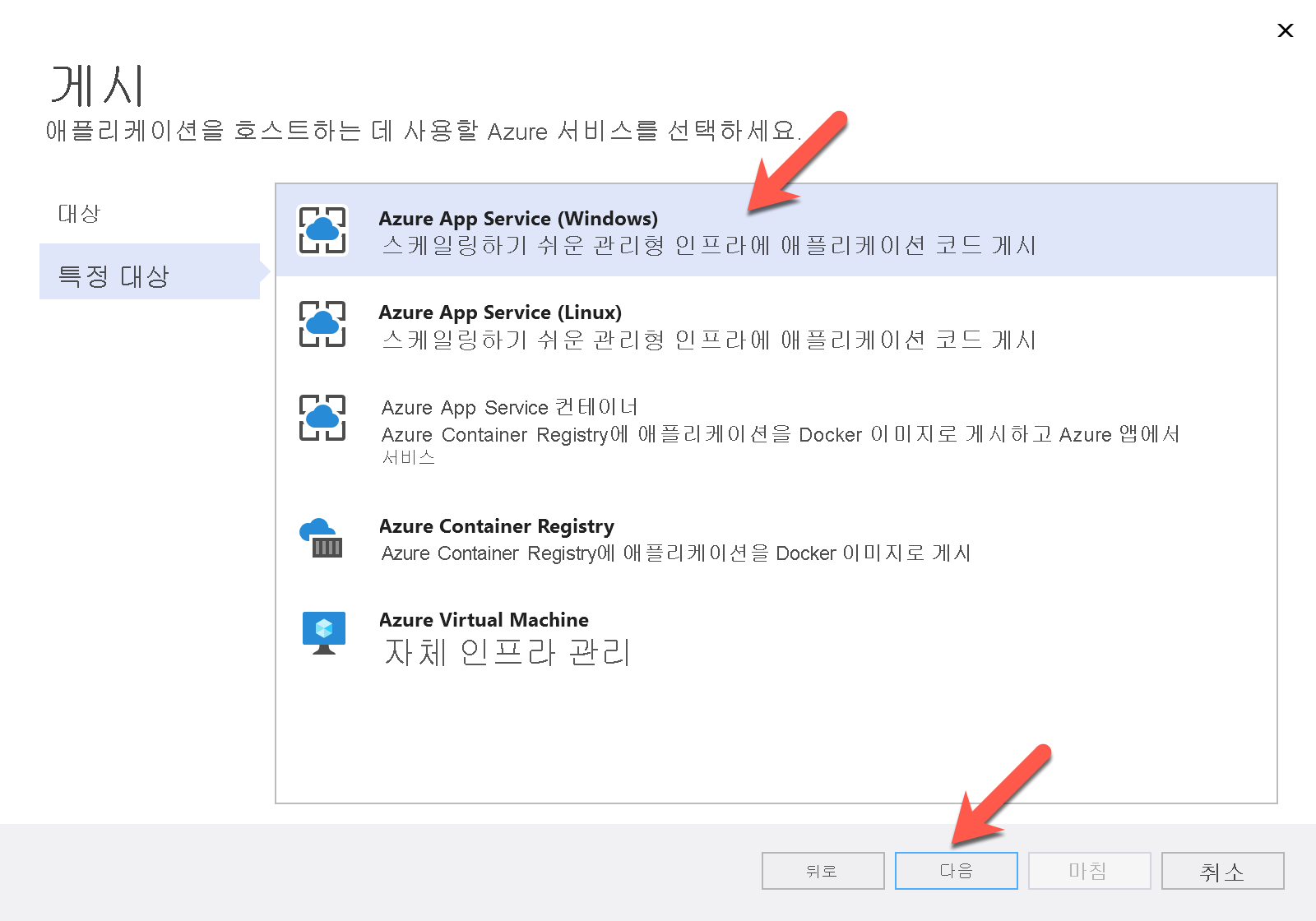
이전 단원에서 Azure App Service 인스턴스에 웹 API 앱을 이미 게시했으므로 대화 상자 모달에서 해당 앱을 볼 수 있습니다. App Service 인스턴스를 선택하고 다음 단추를 선택합니다.
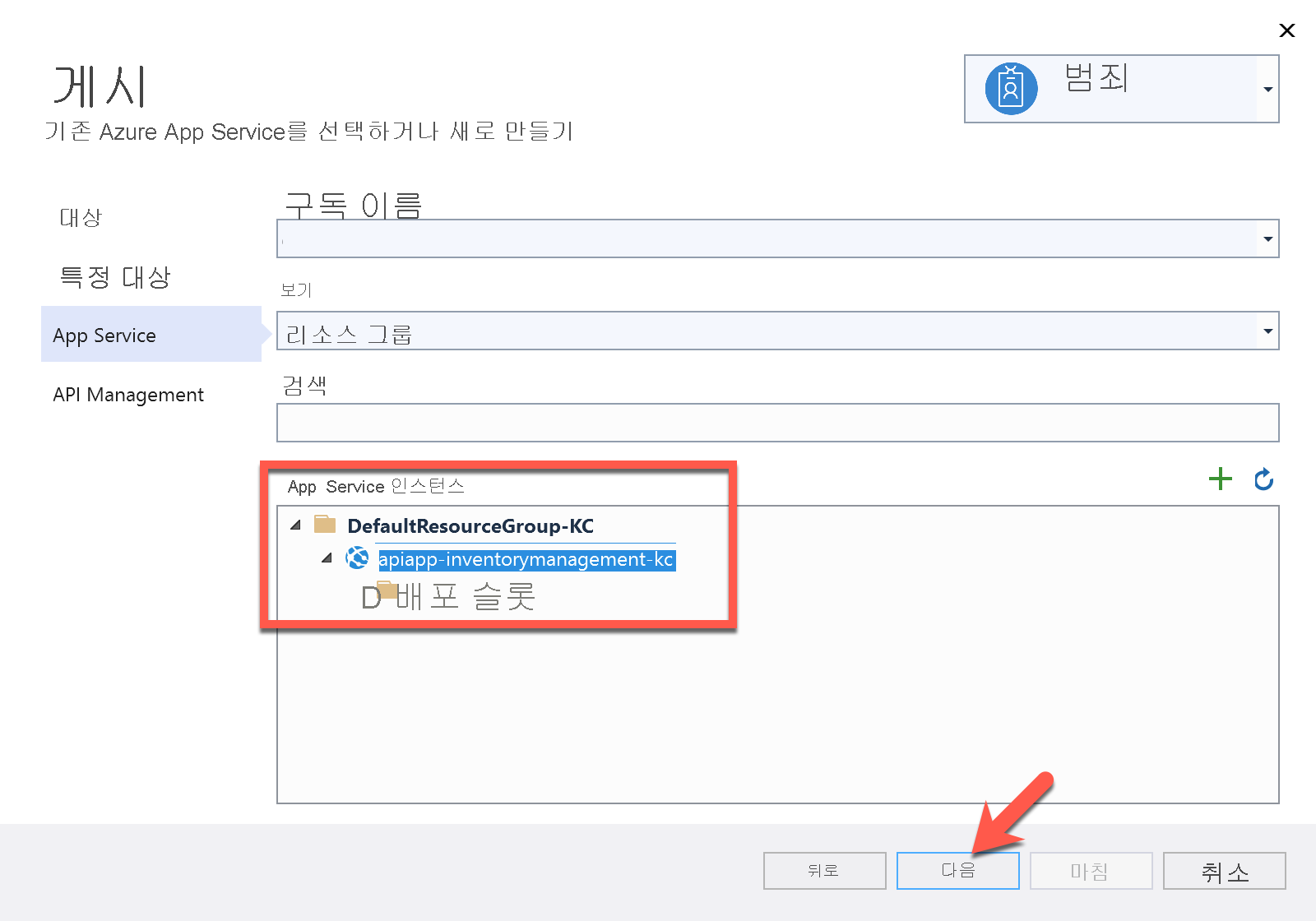
기존 Azure API Management 인스턴스를 사용할 수 있지만 원하는 경우 이번에는 Visual Studio를 통해 새 인스턴스를 만들겠습니다. 대화 상자 모달 오른쪽에 있는
➕단추를 선택하여 새 Azure API Management 인스턴스를 만듭니다.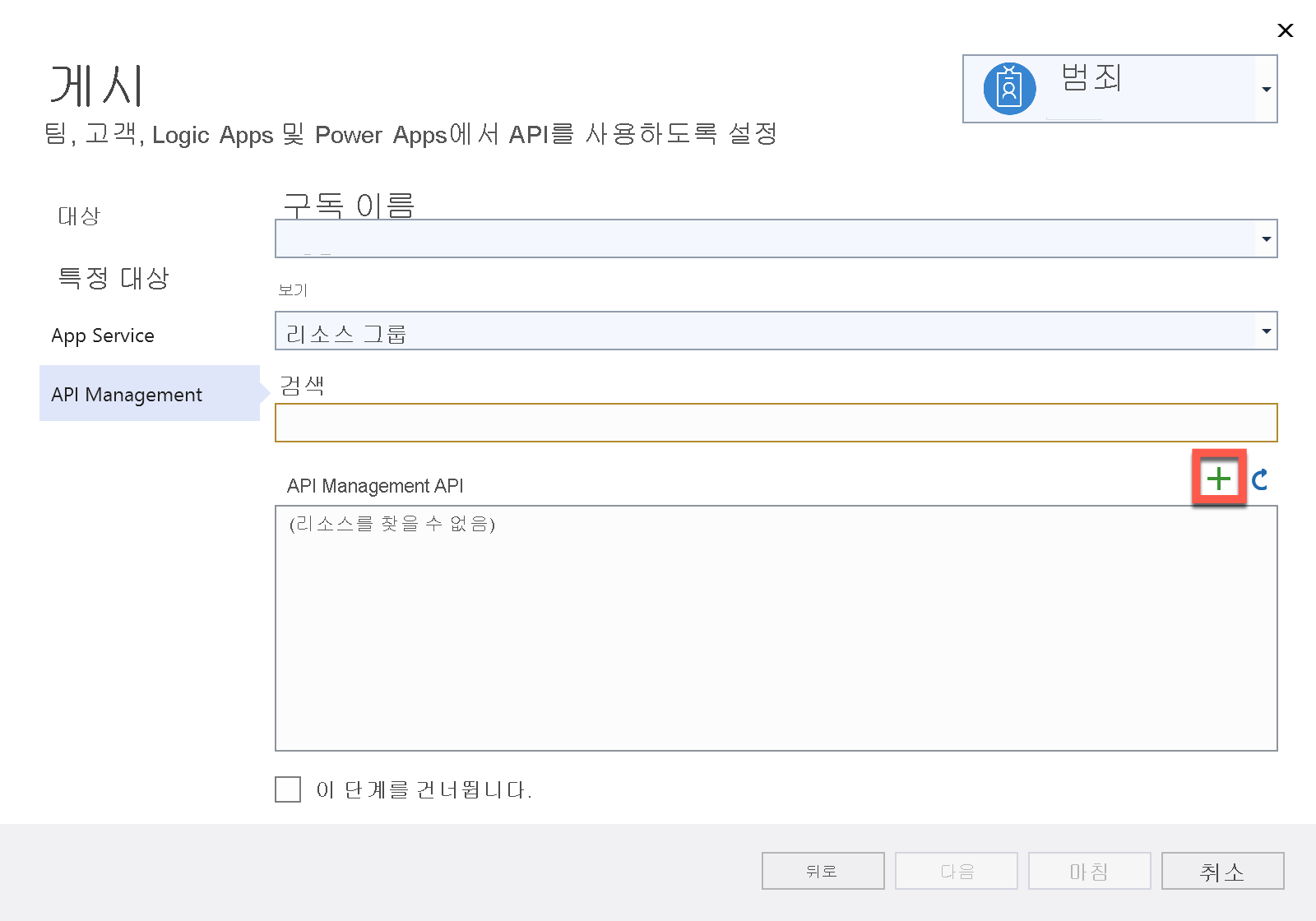
새 API Management의 API 대화 상자 모달에서 표시되면 모든 필수 필드 값이 이미 자동으로 채워져 있습니다. 미리 채워진 항목을 사용하거나 변경할 수 있습니다. 모든 필드 값을 입력합니다. 그러나 아직 API Management 인스턴스가 없습니다. 대화 상자 모달 오른쪽에 있는 새로 만들기... 단추를 선택합니다.
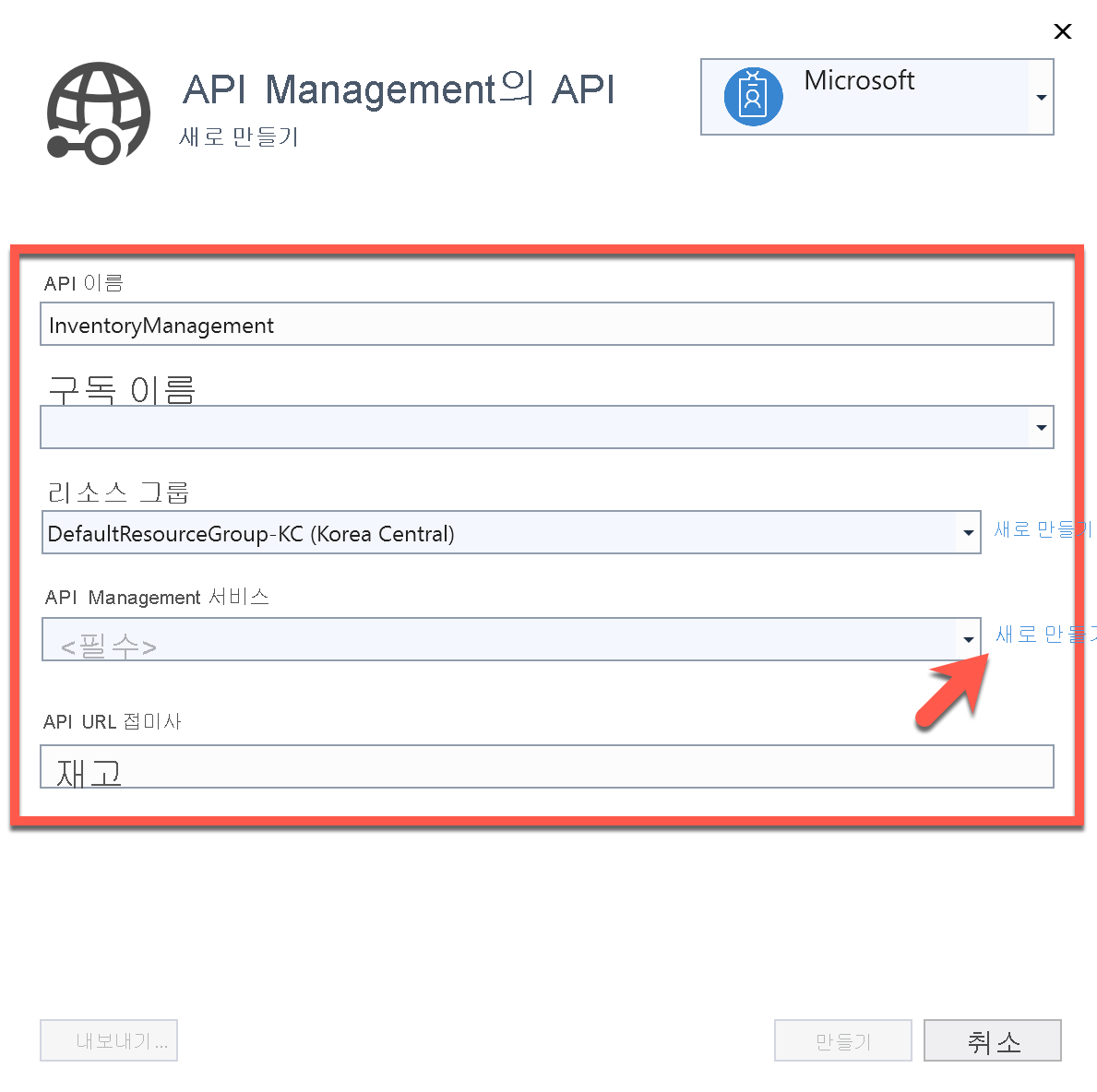
새 Azure API Management 인스턴스를 만드는 다른 팝업 대화 상자 모달이 나타납니다. 모든 필드 값이 이미 채워져 있습니다. 해당 값을 사용하거나 변경할 수 있습니다. 그런 다음, 확인 단추를 선택합니다.
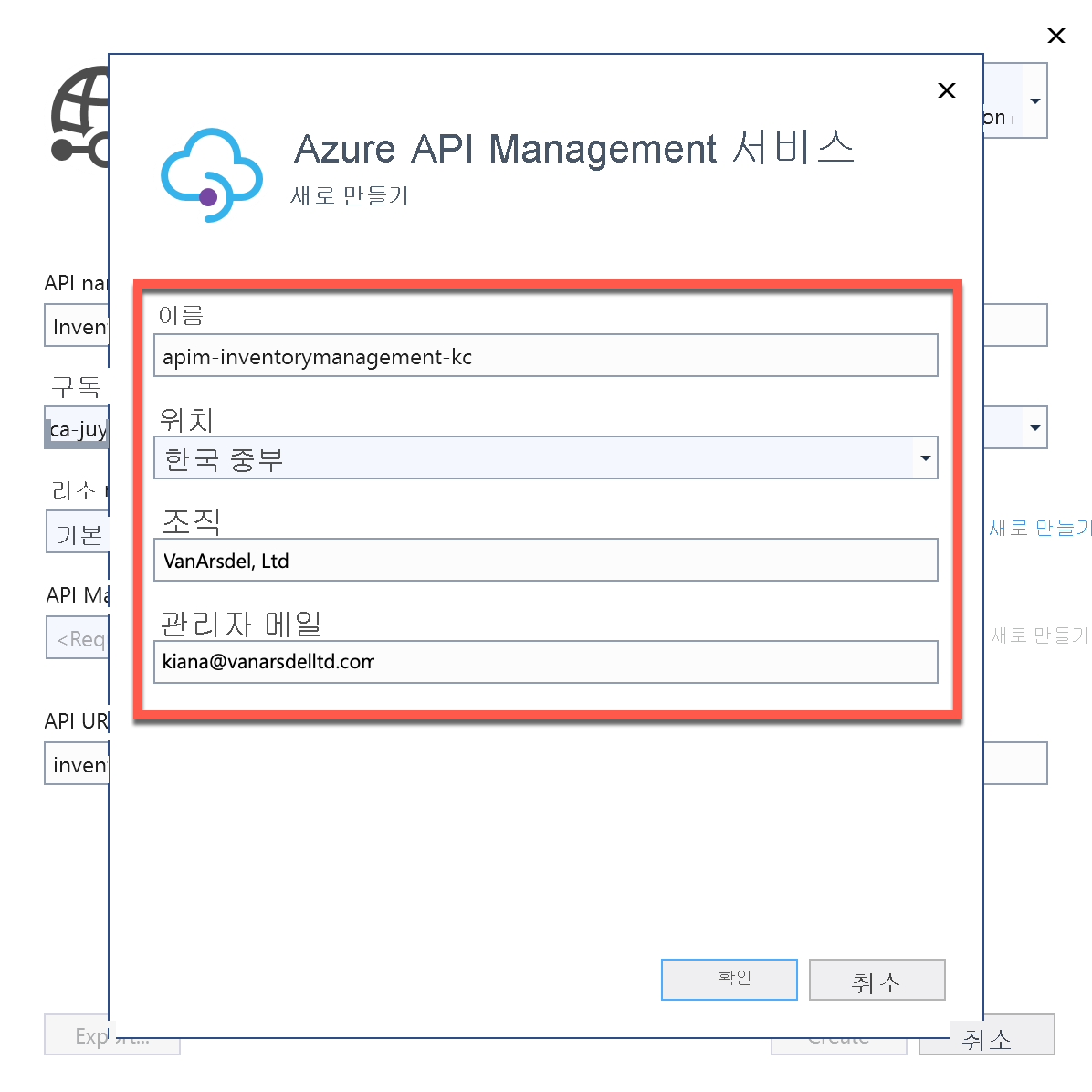
Azure API Management 대화 상자 모달이 닫히면 API Management의 API 모달에 API Management 인스턴스 이름이 표시됩니다. 생성 단추를 선택합니다.
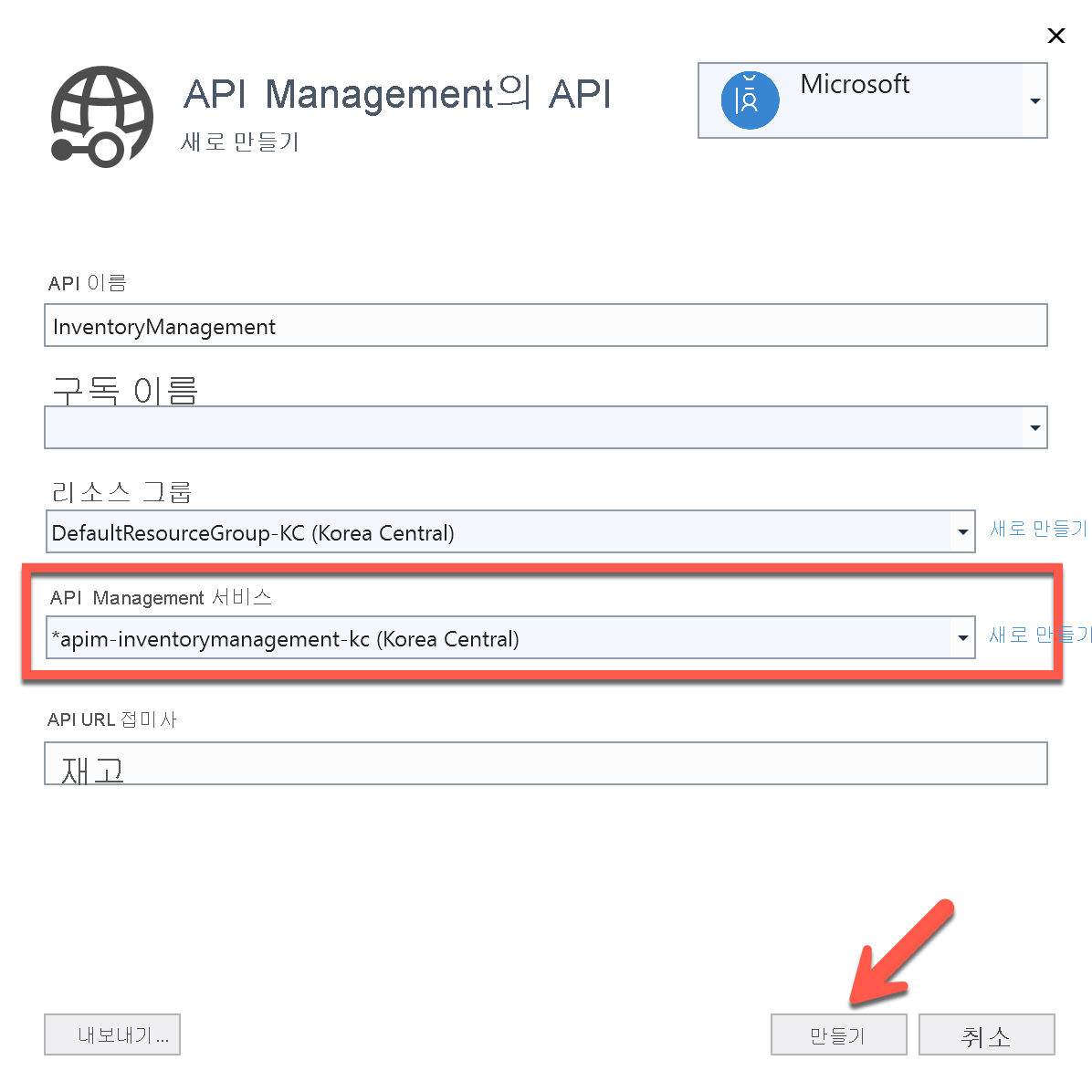
Azure API Management 인스턴스가 Azure App Service 인스턴스에서 웹 API 앱을 통합할 준비가 되었습니다. 마침 단추를 선택합니다.
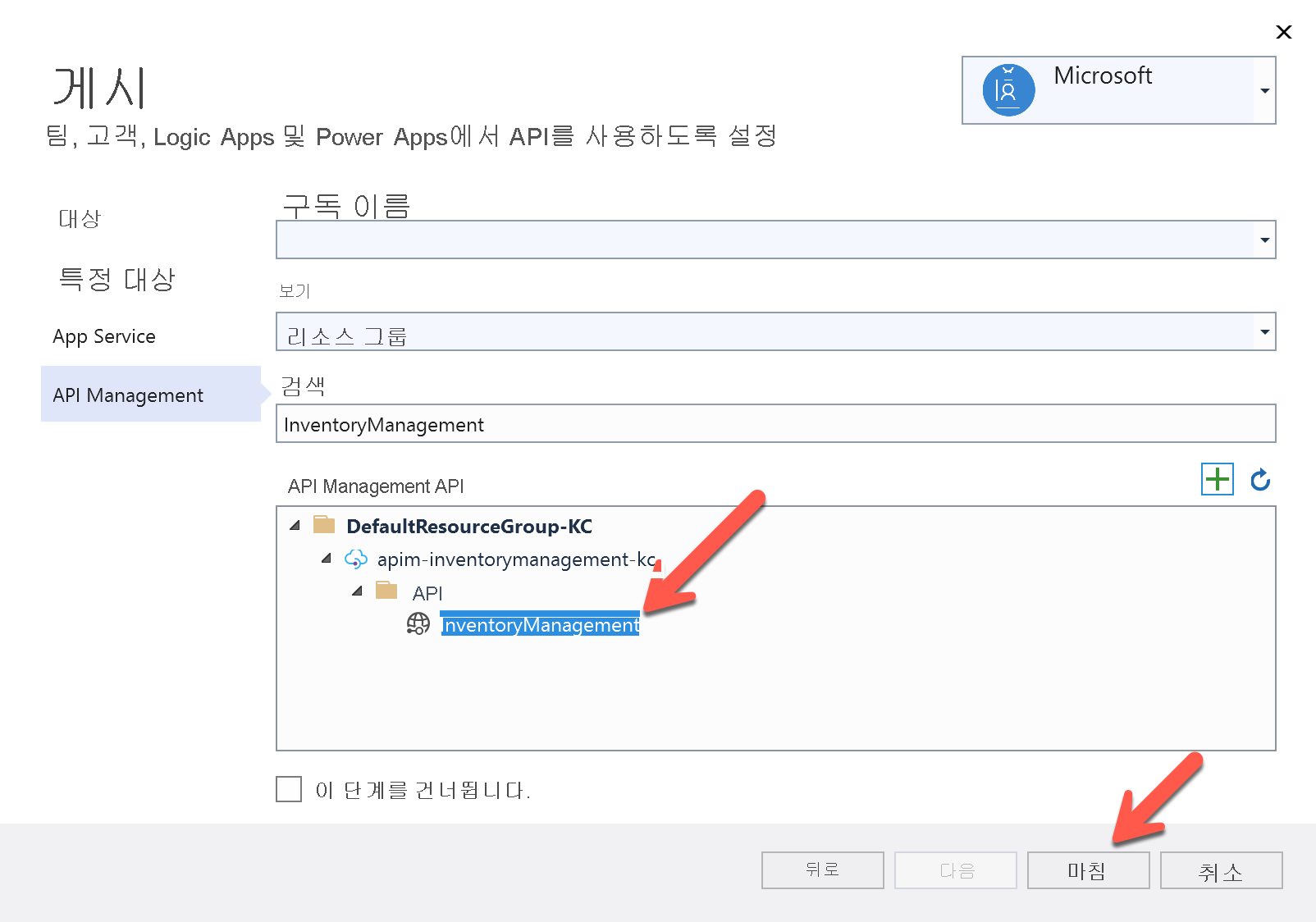
웹 API 앱을 배포할 준비가 되었습니다. Visual Studio 창 아래쪽에서 서비스 종속성 메시지를 확인하고 Azure API Management 인스턴스도 통합을 위해 구성되었는지 확인합니다. Visual Studio의 오른쪽 위 모서리에 있는 게시 단추를 선택합니다.
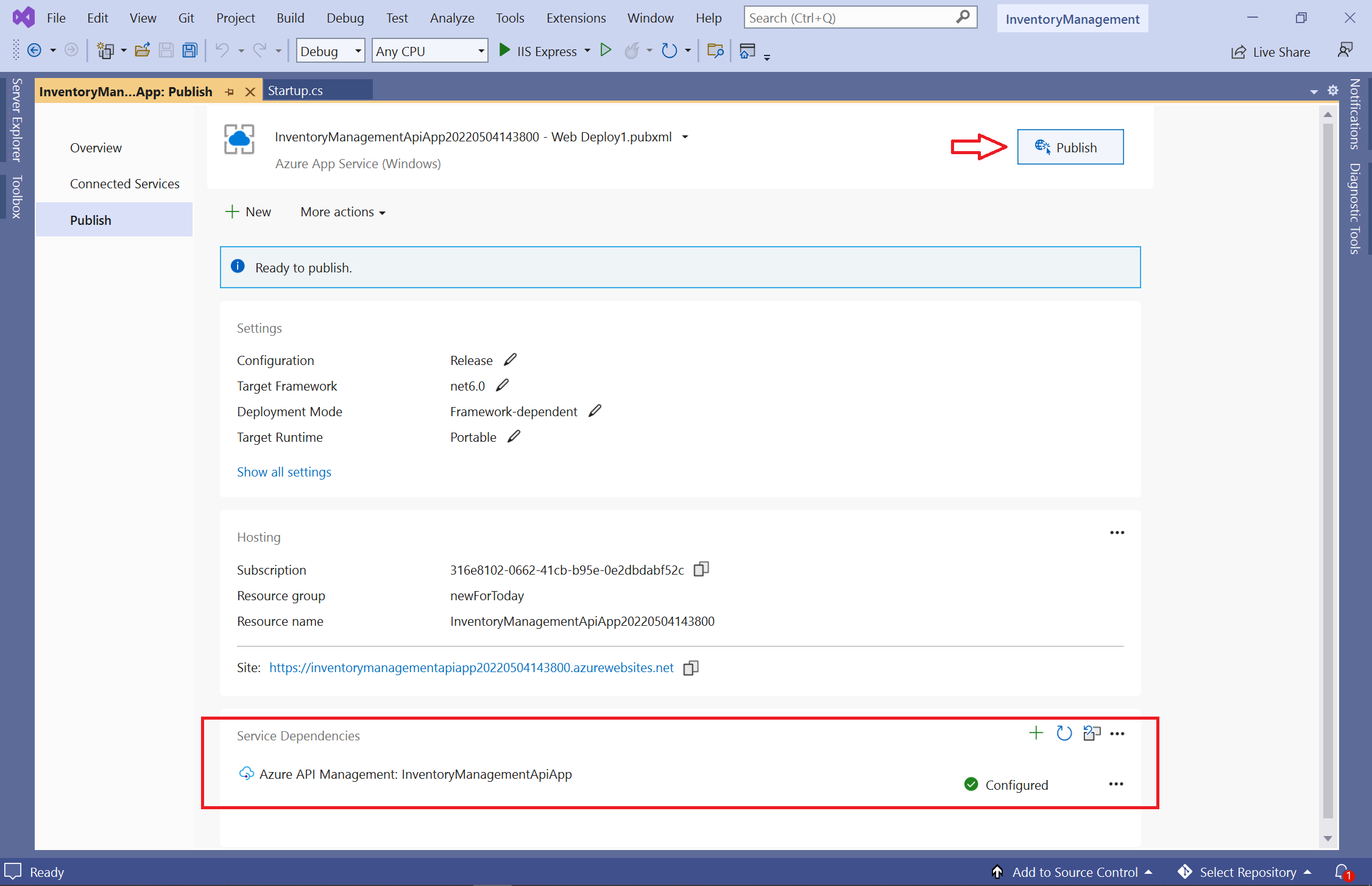
웹 API 앱이 게시되면 Visual Studio는 배너를 통해 알립니다.
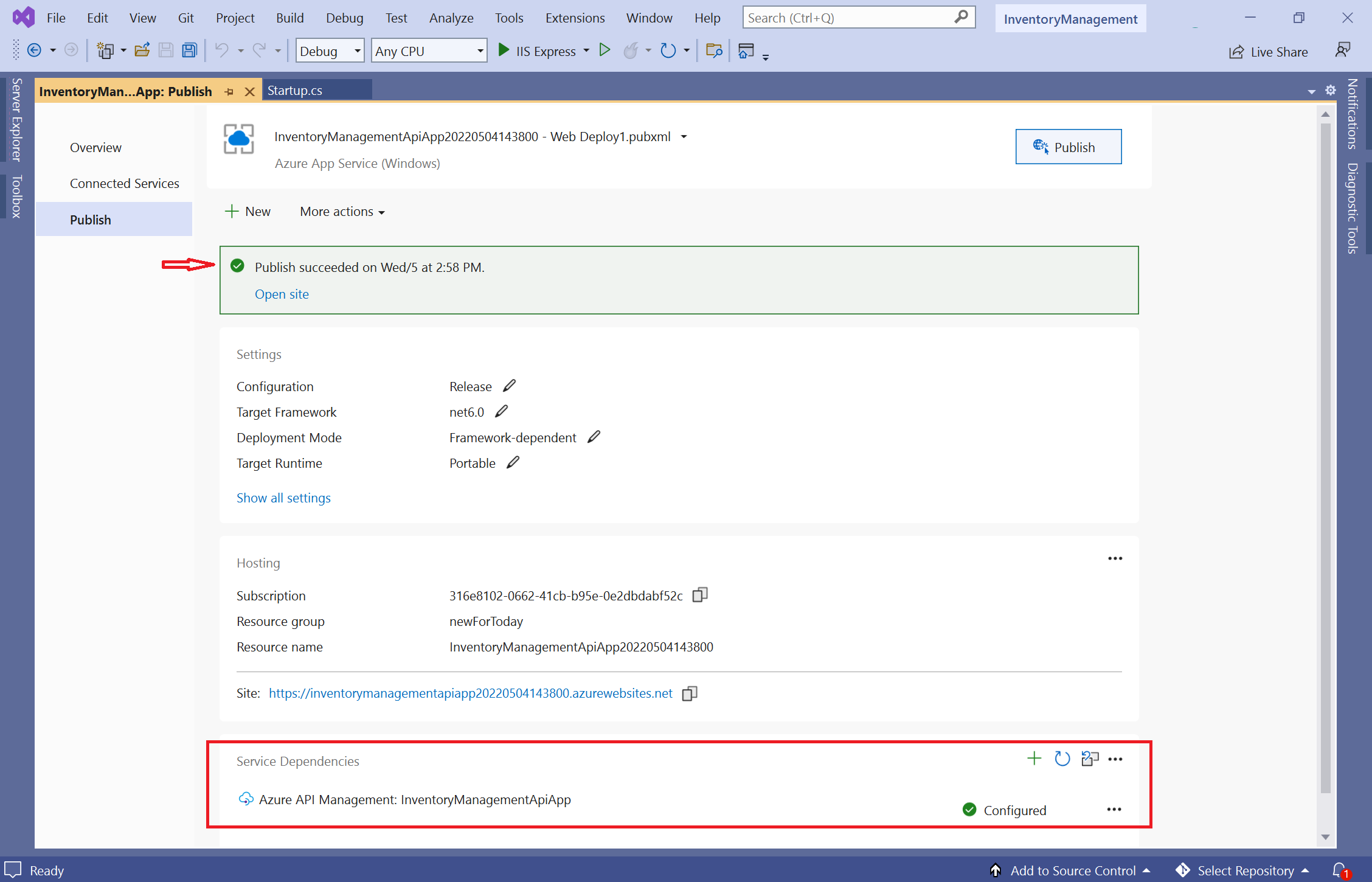
또한 Azure API Management 인스턴스를 만들고 웹 API 앱과 통합했으므로 Azure Portal에서 확인할 수 있어야 합니다.
Azure API Management에서 웹 API 통합 확인
웹 API가 Azure API Management와 통합되었는지 확인하려면 웹 브라우저를 열고 Azure Portal에 로그인합니다. Azure Portal의 맨 위에 있는 검색 창에 키워드
api management를 입력합니다. API Management 서비스가 나타나면 선택합니다.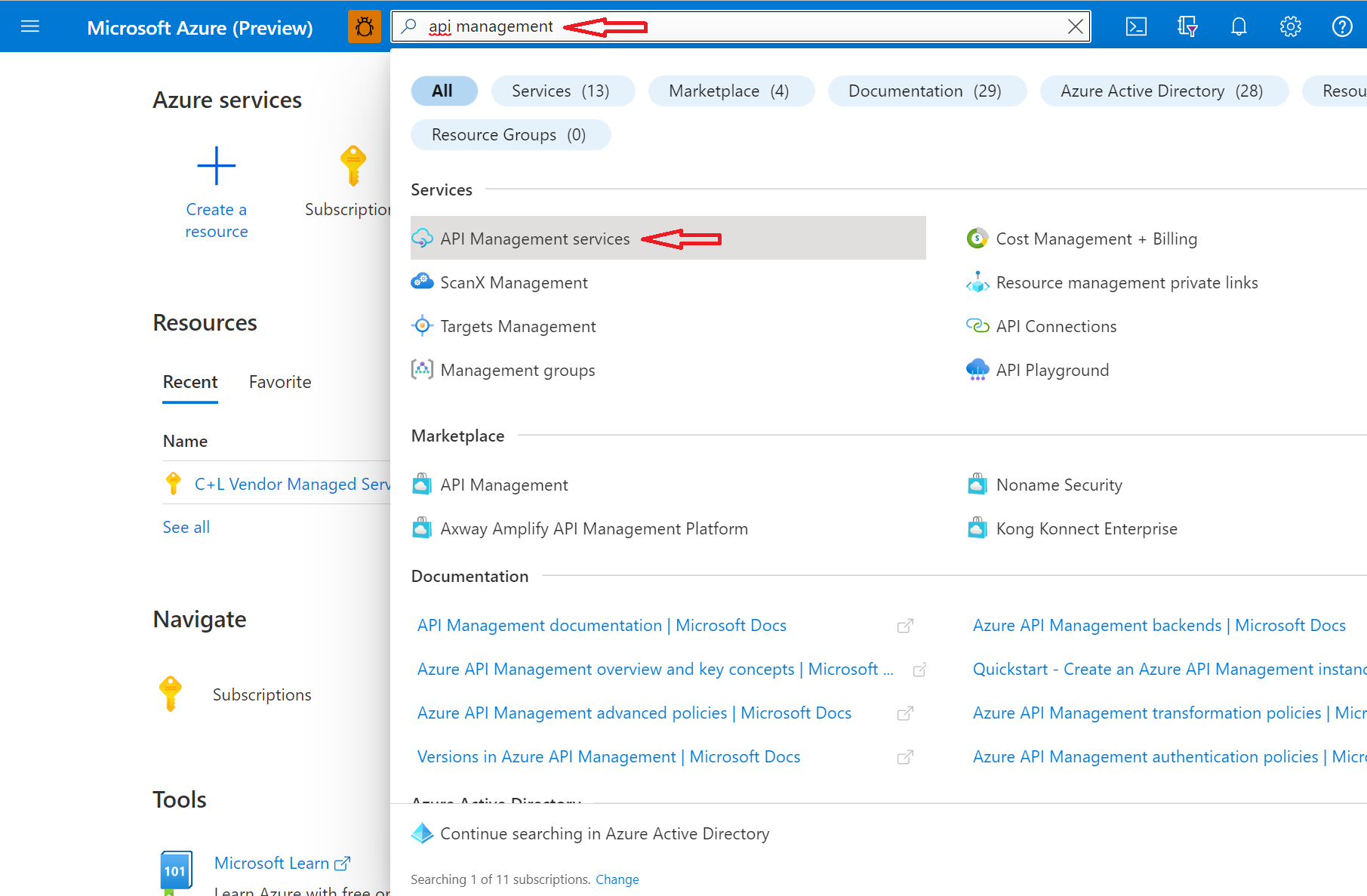
Azure API Management 인스턴스를 선택합니다.
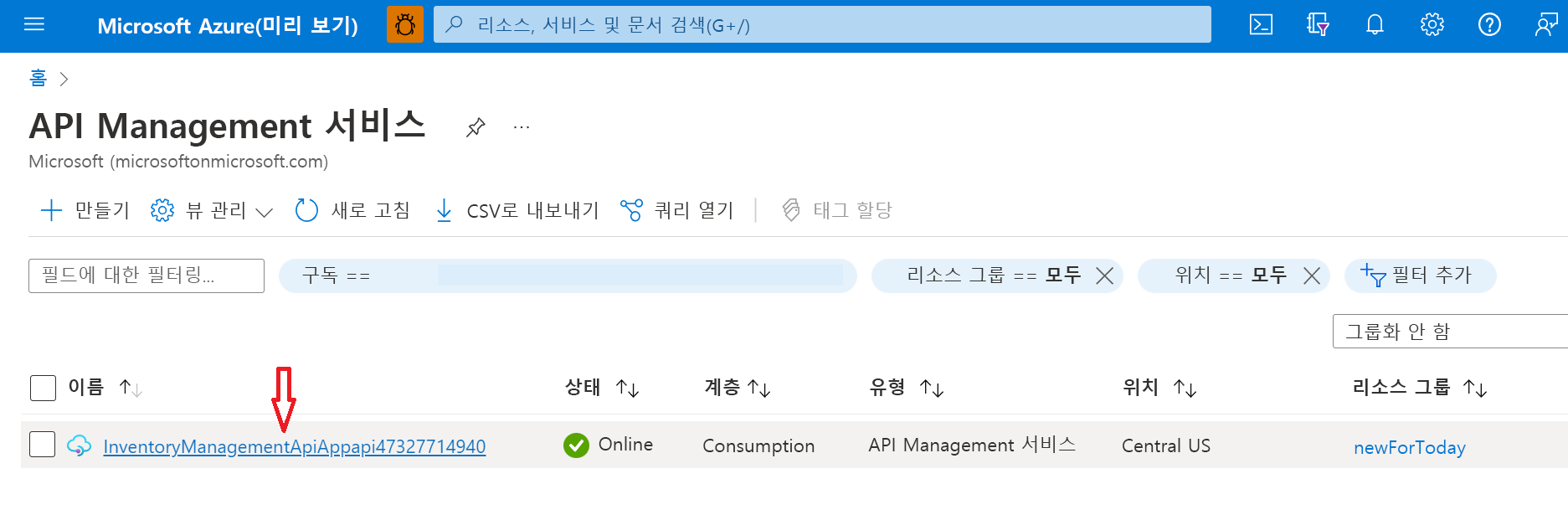
API 아래 왼쪽 메뉴에서 재고 관리 API를 선택합니다. /api/WarehouseLocations - GET 작업을 선택하고 페이지 가운데에서 테스트 탭을 선택합니다.
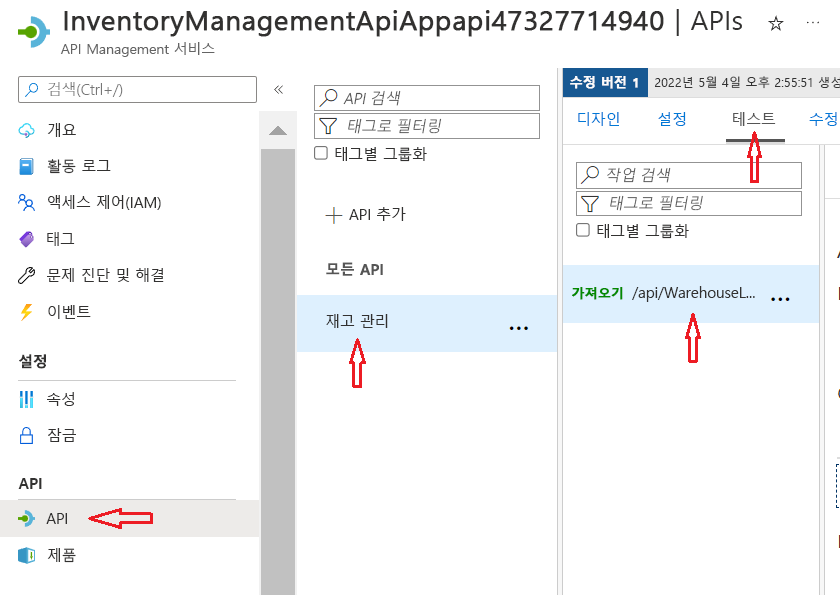
전송 단추를 선택하여 웹 API로 테스트 요청을 보냅니다.
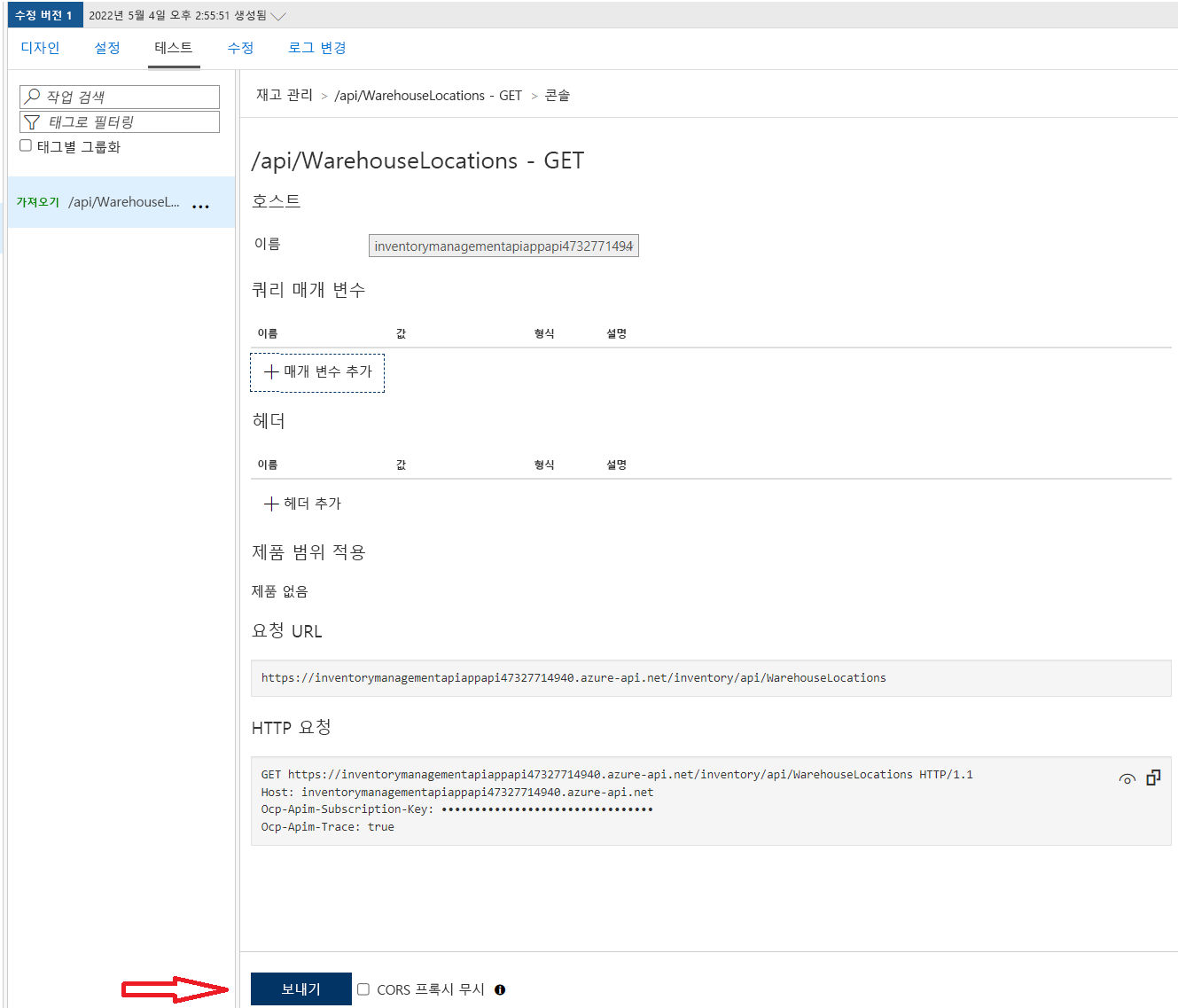
API 요청의 응답이 표시됩니다.
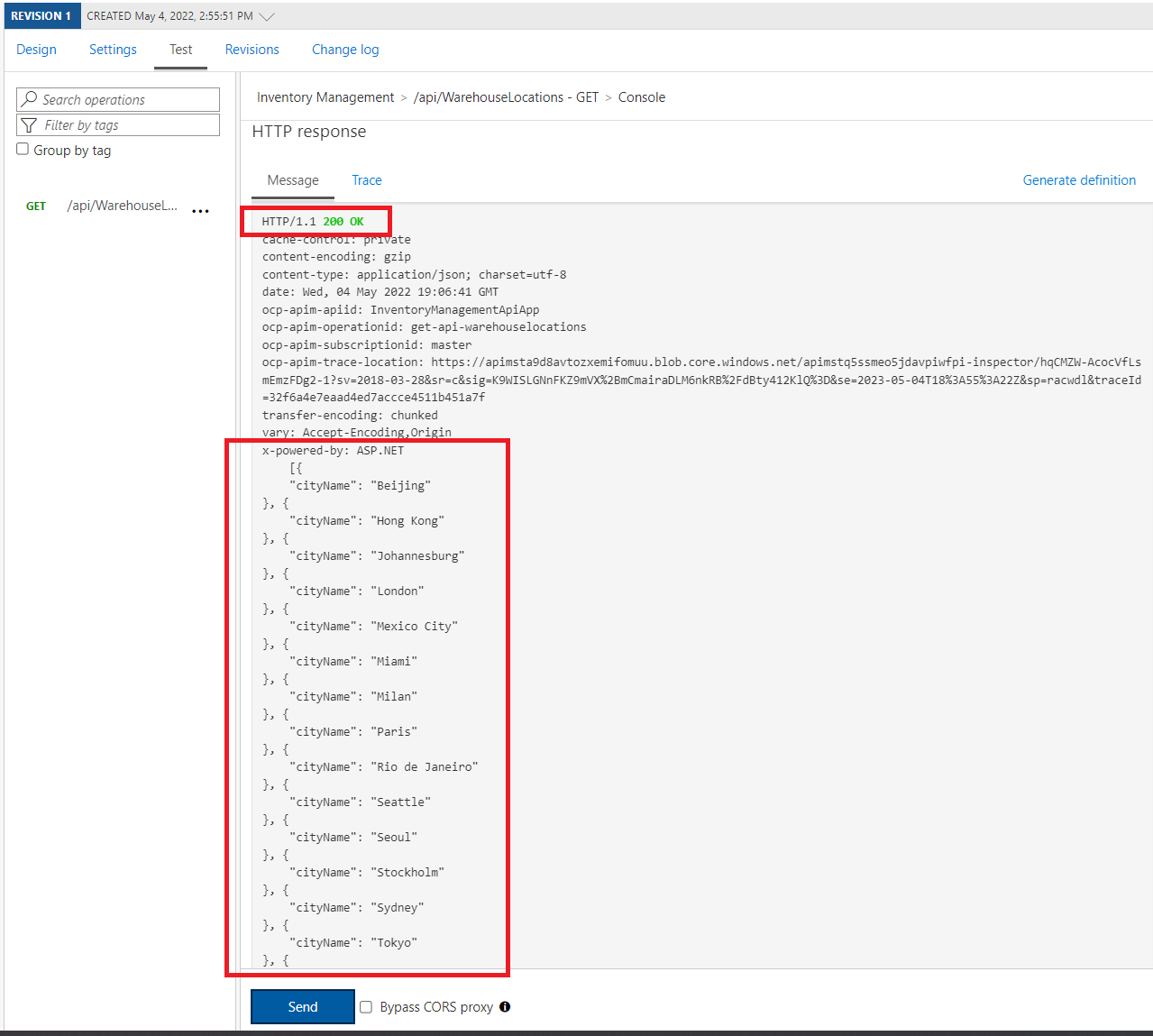
축하합니다! 이제 Visual Studio를 통해 웹 API 앱을 Azure API Management와 통합했습니다.